Arminius40
Community-Mitglied seit 5 Jahren.
Aktuelle Punkte
70Punkte
1Erfolge
2Antworten
0Fragen gestellt
0Anleitungen geteilt
Über mich
Über mich gibt es (noch) nichts zu erzählen.
Produkte von Arminius40
Arminius40 hat noch keine Produkte hinzugefügt.
Gesammelte Erfolge
Arminius40 hat bereits folgende Erfolge freigeschaltet.
-
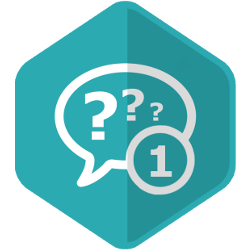
Die erste Frage Stellen Sie eine Frage in unserer Community. -
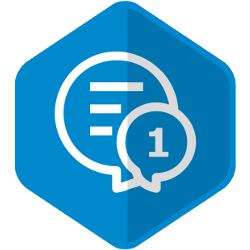
Die erste Antwort Schreiben Sie mindestens eine Antwort zu einer Frage. -

50 Antworten Schreiben Sie mindestens 50 Antworten/Kommentare. -

100 Antworten Schreiben Sie mindestens 100 Antworten/Kommentare. -
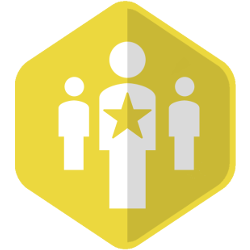
Experte zu einem Thema Sie wurden als Experte ausgezeichnet. -
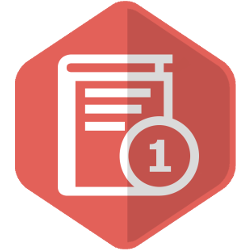
Die erste Anleitung Veröffentlichen Sie erfolgreich eine Anleitung. -
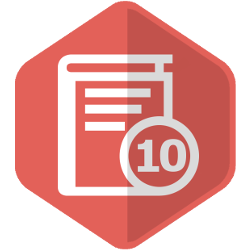
10 Anleitungen Veröffentlichen Sie 10 Anleitungen. -
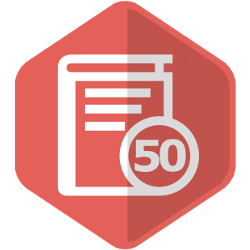
50 Anleitungen Veröffentlichen Sie 50 Anleitungen. -
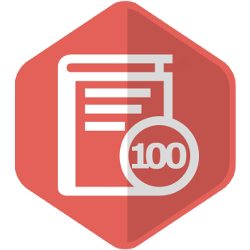
100 Anleitungen Veröffentlichen Sie 100 Anleitungen.
Bisherige Beiträge
Das sind die letzten zwei Beiträge von Arminius40.
Wie stelle ich den Navigationsweg ein?
So führt ihr ein Werksreset durch:
Schaltet das Navi ein und schaut, dass ihr euch im Hauptmenü befindet. Tippt dort auf den Menüpunkt "EINSTELLUNGEN". Blättert mit der Pfeil-Taste bis ans Ende. Wählt hier den Menüpunkt "WERKSRESET" und bestätigt euer Vorhaben.
Das Navi wird auf die Werkseinstellungen zurück gesetzt und startet automatisch neu. Anschließend könnt ihr es neu einrichten.
Dazu solltet ihr erstmal die Sprache wieder umstellen. Tippt im Hauptmenü auf "SETTINGS" und wählt "LANGUAGE". Hier könnt ihr jetzt eure Sprache einstellen. Bestätigt diese Eingabe mit dem Häkchen oben rechts (grüner Kreis).
Nach jedem Reset (und auch nach dem Aktualisieren des Kartenmaterials) muss der Navi-Weg neu eingestellt werden.
Geht dazu in die "EINSTELLUNGEN" und tippt auf "NAVI-ZUSSTELL.". Tippt auf die drei Punkte und wählt jetzt immer durch Doppelklick "RESIDENT FLASH", "NAVI" und "NAVI EXE". Bestätigt die Eingabe mit Tippen auf den grünen Kreis mit dem Häkchen oben rechts.
Schaltet das Navi ein und schaut, dass ihr euch im Hauptmenü befindet. Tippt dort auf den Menüpunkt "EINSTELLUNGEN". Blättert mit der Pfeil-Taste bis ans Ende. Wählt hier den Menüpunkt "WERKSRESET" und bestätigt euer Vorhaben.
Das Navi wird auf die Werkseinstellungen zurück gesetzt und startet automatisch neu. Anschließend könnt ihr es neu einrichten.
Dazu solltet ihr erstmal die Sprache wieder umstellen. Tippt im Hauptmenü auf "SETTINGS" und wählt "LANGUAGE". Hier könnt ihr jetzt eure Sprache einstellen. Bestätigt diese Eingabe mit dem Häkchen oben rechts (grüner Kreis).
Nach jedem Reset (und auch nach dem Aktualisieren des Kartenmaterials) muss der Navi-Weg neu eingestellt werden.
Geht dazu in die "EINSTELLUNGEN" und tippt auf "NAVI-ZUSSTELL.". Tippt auf die drei Punkte und wählt jetzt immer durch Doppelklick "RESIDENT FLASH", "NAVI" und "NAVI EXE". Bestätigt die Eingabe mit Tippen auf den grünen Kreis mit dem Häkchen oben rechts.
Video vor 5 Jahren Jimwey Navigationsgerät (7 Zoll)
8879
6
Wie stelle ich den Navigationsweg ein?
So führt ihr ein Werksreset durch:
Schaltet das Navi ein und schaut, dass ihr euch im Hauptmenü befindet. Tippt dort auf den Menüpunkt "EINSTELLUNGEN". Blättert mit der Pfeil-Taste bis ans Ende. Wählt hier den Menüpunkt "WERKSRESET" und bestätigt euer Vorhaben.
Das Navi wird auf die Werkseinstellungen zurück gesetzt und startet automatisch neu. Anschließend könnt ihr es neu einrichten.
Dazu solltet ihr erstmal die Sprache wieder umstellen. Tippt im Hauptmenü auf "SETTINGS" und wählt "LANGUAGE". Hier könnt ihr jetzt eure Sprache einstellen. Bestätigt diese Eingabe mit dem Häkchen oben rechts (grüner Kreis).
Nach jedem Reset (und auch nach dem Aktualisieren des Kartenmaterials) muss der Navi-Weg neu eingestellt werden.
Geht dazu in die "EINSTELLUNGEN" und tippt auf "NAVI-ZUSSTELL.". Tippt auf die drei Punkte und wählt jetzt immer durch Doppelklick "RESIDENT FLASH", "NAVI" und "NAVI EXE". Bestätigt die Eingabe mit Tippen auf den grünen Kreis mit dem Häkchen oben rechts.
Schaltet das Navi ein und schaut, dass ihr euch im Hauptmenü befindet. Tippt dort auf den Menüpunkt "EINSTELLUNGEN". Blättert mit der Pfeil-Taste bis ans Ende. Wählt hier den Menüpunkt "WERKSRESET" und bestätigt euer Vorhaben.
Das Navi wird auf die Werkseinstellungen zurück gesetzt und startet automatisch neu. Anschließend könnt ihr es neu einrichten.
Dazu solltet ihr erstmal die Sprache wieder umstellen. Tippt im Hauptmenü auf "SETTINGS" und wählt "LANGUAGE". Hier könnt ihr jetzt eure Sprache einstellen. Bestätigt diese Eingabe mit dem Häkchen oben rechts (grüner Kreis).
Nach jedem Reset (und auch nach dem Aktualisieren des Kartenmaterials) muss der Navi-Weg neu eingestellt werden.
Geht dazu in die "EINSTELLUNGEN" und tippt auf "NAVI-ZUSSTELL.". Tippt auf die drei Punkte und wählt jetzt immer durch Doppelklick "RESIDENT FLASH", "NAVI" und "NAVI EXE". Bestätigt die Eingabe mit Tippen auf den grünen Kreis mit dem Häkchen oben rechts.
Video vor 5 Jahren Jimwey Navigationsgerät (7 Zoll)
8879
6

